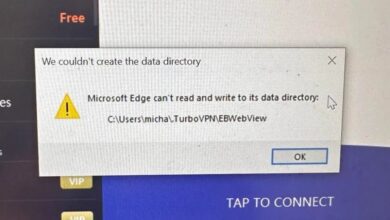دليل إعداد واستخدام برامج تحرير الصوت المجانية Pro Tools وAudacity على الحاسوب المكتبي

دليل إعداد واستخدام برامج تحرير الصوت المجانية Pro Tools وAudacity على الحاسوب المكتبي
في عالم اليوم الرقمي، أصبح إنتاج الصوت عالي الجودة في متناول الجميع. سواء كنت مدونًا صوتيًا طموحًا، أو موسيقيًا ناشئًا، أو مجرد شخص يرغب في تحرير ملفات صوتية، فإن الأدوات المناسبة يمكن أن تحدث فرقًا كبيرًا. لحسن الحظ، تتوفر العديد من برامج تحرير الصوت المجانية القوية التي تتيح لك تحقيق نتائج احترافية دون الحاجة إلى إنفاق مبالغ كبيرة. في هذا الدليل الشامل، سنستكشف برنامجين من أشهر هذه البرامج: Pro Tools First و Audacity، مع التركيز على إعدادهم واستخدامهم على جهاز الكمبيوتر المكتبي.
نظرة عامة على برامج تحرير الصوت المجانية
تعتبر برامج تحرير الصوت المجانية بمثابة بوابة رائعة لدخول عالم إنتاج الصوت. فهي توفر مجموعة واسعة من الميزات، بدءًا من التسجيل الأساسي والتحرير وصولًا إلى المزج والتحسين المتقدم. على الرغم من أن هذه البرامج قد لا تتضمن جميع الميزات الموجودة في البرامج المدفوعة، إلا أنها لا تزال قادرة على تلبية احتياجات معظم المستخدمين، خاصة أولئك الذين بدأوا للتو.
تتميز هذه البرامج بسهولة الاستخدام نسبيًا، مما يجعلها مثالية للمبتدئين. بالإضافة إلى ذلك، غالبًا ما يكون هناك مجتمع كبير من المستخدمين عبر الإنترنت، مما يوفر الدعم والموارد الإضافية. يمكن استخدام هذه البرامج لتحرير البودكاست، وتسجيل الموسيقى، وإنشاء المؤثرات الصوتية، وتحسين جودة الصوت بشكل عام.
إعداد Pro Tools First على جهاز الكمبيوتر المكتبي
Pro Tools First هو إصدار مجاني من برنامج Pro Tools الاحترافي، وهو معيار صناعي في مجال إنتاج الصوت. على الرغم من أنه يحتوي على قيود معينة مقارنة بالإصدار المدفوع، إلا أنه لا يزال يوفر مجموعة قوية من الأدوات للمبتدئين والمستخدمين ذوي الخبرة على حد سواء.
متطلبات النظام و التنزيل
قبل البدء، تأكد من أن جهاز الكمبيوتر الخاص بك يلبي متطلبات النظام الدنيا لـ Pro Tools First. عادةً ما يشمل ذلك معالجًا قويًا، وذاكرة وصول عشوائي (RAM) كافية، ومساحة تخزين كافية على القرص الصلب. يمكنك العثور على هذه المتطلبات على موقع Avid، الشركة المصنعة لـ Pro Tools.
لتنزيل Pro Tools First، قم بزيارة موقع Avid الرسمي وقم بإنشاء حساب. بعد ذلك، ابحث عن خيار تنزيل Pro Tools First واتبع التعليمات التي تظهر على الشاشة. قد تحتاج إلى تثبيت برنامج iLok License Manager لإدارة تراخيص البرنامج.
التثبيت والتكوين الأولي
بمجرد تنزيل البرنامج، قم بتشغيله واتبع تعليمات التثبيت. قد يُطلب منك الموافقة على اتفاقية الترخيص وتحديد موقع التثبيت. بعد انتهاء التثبيت، قم بتشغيل Pro Tools First.
عند التشغيل الأول، سيُطلب منك تحديد جهاز الصوت الذي ترغب في استخدامه. تأكد من اختيار جهاز الصوت المناسب، مثل بطاقة الصوت المدمجة أو واجهة صوت خارجية. يمكنك أيضًا ضبط إعدادات العينة ومعدل البت وفقًا لمتطلبات مشروعك.
استكشاف واجهة المستخدم
واجهة مستخدم Pro Tools First قد تبدو معقدة في البداية، ولكنها منظمة بشكل جيد. يتضمن البرنامج مسارات صوتية ومسارات MIDI، بالإضافة إلى محرر تسلسلي ومزج. تعرف على الأشرطة، وأزرار التحكم، وقوائم البرنامج. استكشف الخيارات المختلفة للعثور على الأدوات التي تحتاجها لتسجيل وتحرير الصوت.
تسجيل الصوت وتحريره
لتسجيل الصوت، قم بإنشاء مسار صوتي جديد وحدد الإدخال الذي ترغب في استخدامه (مثل الميكروفون). اضبط مستوى الإدخال وتأكد من أن الإشارة لا تصل إلى مستوى التشبع. بعد ذلك، انقر فوق زر التسجيل لبدء التسجيل.
بعد التسجيل، يمكنك تحرير الصوت باستخدام أدوات التحرير المضمنة في Pro Tools First. يمكنك قص الأجزاء غير المرغوب فيها، ونسخ الأجزاء، ولصقها، وتطبيق التأثيرات المختلفة.
إعداد Audacity على جهاز الكمبيوتر المكتبي
Audacity هو برنامج تحرير صوتي مجاني ومفتوح المصدر، وهو مشهور بسهولة استخدامه وتعدد وظائفه. إنه خيار رائع للمبتدئين والمستخدمين الذين يحتاجون إلى برنامج بسيط وفعال لتحرير الصوت.
التنزيل والتثبيت
لتنزيل Audacity، قم بزيارة موقع Audacity الرسمي. ابحث عن خيار التنزيل المناسب لنظام التشغيل الخاص بك (Windows، macOS، أو Linux). بعد تنزيل البرنامج، قم بتشغيله واتبع تعليمات التثبيت.
إعدادات الصوت الأساسية
بعد تثبيت Audacity، قم بتشغيله. في القائمة "Edit" (تحرير)، انتقل إلى "Preferences" (تفضيلات) ثم إلى "Devices" (الأجهزة). هنا، يمكنك تحديد جهاز التشغيل والتسجيل الذي ترغب في استخدامه. تأكد من تحديد الجهاز الصحيح، مثل بطاقة الصوت المدمجة أو واجهة صوت خارجية.
تسجيل الصوت وتحريره
لتسجيل الصوت في Audacity، انقر فوق زر التسجيل (رمز الدائرة الحمراء). قبل التسجيل، تأكد من ضبط مستوى الإدخال المناسب. يمكنك القيام بذلك عن طريق مراقبة مستوى الإشارة على مقياس مستوى الصوت.
بعد التسجيل، يمكنك تحرير الصوت باستخدام أدوات التحرير المضمنة في Audacity. يمكنك قص الأجزاء غير المرغوب فيها، ونسخ الأجزاء، ولصقها، وتطبيق التأثيرات المختلفة.
استخدام التأثيرات والميزات الأساسية
يوفر Audacity مجموعة واسعة من التأثيرات التي يمكنك استخدامها لتحسين جودة الصوت. تتضمن هذه التأثيرات: إزالة الضوضاء، والضغط، والمساواة، والتردد. يمكنك أيضًا استخدام Audacity لتغيير سرعة الصوت، وتغيير درجة الصوت، وإضافة تأثيرات خاصة.
مقارنة بين Pro Tools First و Audacity
يختلف Pro Tools First و Audacity في عدة جوانب. يعتبر Pro Tools First أكثر تعقيدًا، ولكنه يوفر ميزات أكثر احترافية. إنه مثالي للمستخدمين الذين يرغبون في تعلم برنامج قياسي في الصناعة.
من ناحية أخرى، يعتبر Audacity أسهل في الاستخدام وأكثر ملاءمة للمبتدئين. إنه مثالي للمستخدمين الذين يحتاجون إلى برنامج بسيط وفعال لتحرير الصوت. يفضل Audacity في تحرير البودكاست وبعض المشاريع البسيطة.
يعتمد اختيار البرنامج المناسب على احتياجاتك ومستوى خبرتك. إذا كنت مبتدئًا، فقد يكون Audacity هو الخيار الأفضل. إذا كنت ترغب في تعلم برنامج احترافي، فقد يكون Pro Tools First هو الخيار الأفضل.
نصائح إضافية لتحرير الصوت
استخدم ميكروفون عالي الجودة: يمكن أن يؤثر الميكروفون بشكل كبير على جودة التسجيلات الخاصة بك. استثمر في ميكروفون جيد إذا كنت ترغب في الحصول على أفضل النتائج.
سجل في بيئة هادئة: قلل من الضوضاء المحيطة أثناء التسجيل. اختر مكانًا هادئًا قدر الإمكان.
استخدم سماعات الرأس: استخدم سماعات الرأس أثناء التسجيل والتحرير لمراقبة الصوت بشكل أفضل.
تعرف على التأثيرات المختلفة: استكشف التأثيرات المختلفة المتاحة في برنامج التحرير الخاص بك. تعلم كيفية استخدامها لتحسين جودة الصوت.
احفظ عملك بانتظام: احفظ عملك بانتظام لتجنب فقدان البيانات.
الخاتمة
برامج تحرير الصوت المجانية مثل Pro Tools First و Audacity توفر أدوات قوية لتحرير الصوت على جهاز الكمبيوتر المكتبي. من خلال اتباع الخطوات المذكورة في هذا الدليل، يمكنك إعداد هذه البرامج والبدء في تسجيل وتحرير الصوت بسهولة. تذكر أن الممارسة هي المفتاح. كلما استخدمت هذه البرامج أكثر، كلما أصبحت أكثر دراية بها. استمتع برحلتك في عالم إنتاج الصوت!